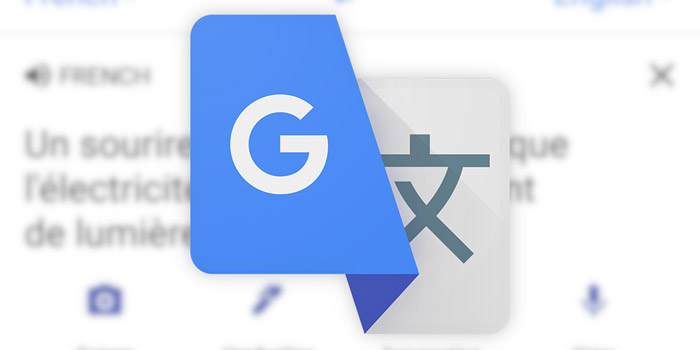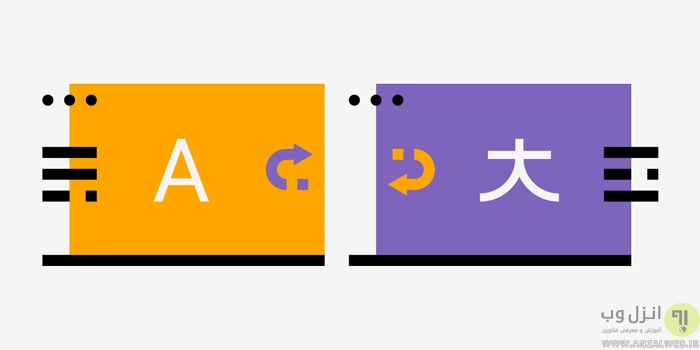گوگل ترنسلیت (Google Translate) یک ابزار کاربردی برای ترجمه آنی مطالب محتوایی است که شما در دنیای اطراف خود میبینید در برخی اوقات برنامه گوگل ترنسلیت بر روی گوشی به خوبی کار نمیکند و دوربین آن 📷 نمیتواند متن را تشخیص و به صورت آنی ترجمه کند، در ادامه روشهای حل مشکل دوربین گوگل ترنسلیت اندروید در انزل وب آموزش میدهیم.
چرا دوربین گوگل ترنسلیت کار نمیکند؟ روش های رفع مشکل
Fix: Google Translate Camera Not Working On Android
بخش دوربین گوگل ترنسلیت به شما کمک میکند که بسیار سریع متن خود را توسط اسکن گوشی با دوربین در لحظه به زبانهای مختلف از جمله فارسی ترجمه کنید اما متاسفانه همیشه این قابلیت به خوبی کار نمیکند و کاربر نمیتواند با دوربین خود متن را اسکن کند.
به طور کلی علت کار نکردن دوربین گوگل ترنسلیت نداشتن مجوز دسترسی به دوربین است که برای رفع آن بهترین راه انتخاب Google Translate از بخش App تنظیمات گوشی و بررسی قسمت Permission دوربین این برنامه است. سایر روش های حل این مشکل را در ادامه بررسی میکنیم.
توجه کنید که شاید مراحل در مدل دستگاه شما کمی متفاوت یا کاملا فرق کنید، اما به صورت کلی مراحل انجام کار تقریبا در همه دستگاه ها یکسان است. در صورت تفاوت بسیار بهتر است نحوه انجام کار مدل مخصوص دستگاه خود را در اینترنت جستجو کنید.
۱- تست مشکل با تغییر دهنده آی پی
قبل از تست روش های زیر دقت کنید که در ایران برای گوگل ترنسلیت در برخی مواقع محدودیت دسترسی وجود دارد. کاربران داخل کشور بهتر است از برنامه های تغییر دهنده آی پی یا سرویس های تحریم شکن استفاده کنند. حتما از یک روش تغییر آی پی مطمئن استفاده و از صحت کارکرد تغییر دهنده خود و DNS Leak مطمئن شوید.
۲- مجوزهای Google Translate را بررسی کنید
دستکاری مجوزها مهم ترین دلیل کار نکردن دوربین گوگل ترنسلیت است! اولین کاری که باید انجام دهید این است که تمام مجوزهای لازم را که Translate برای استفاده از ویژگی های مختلف نیاز دارد بررسی کنید. در این مورد، تمرکز بر مجوز دسترسی به دوربین است. در اینجا چیزی است که شما باید انجام دهید:
Setting گوشی را باز کنید.
بخش Apps را انتخاب نمایید.
همه برنامه ها یا All apps را انتخاب کنید.
مجوزها یا Permissions را انتخاب کنید.
مطمئن شوید که مجوز دوربین به Google Translate داده شده است.

به منظور عیبیابی، همه مجوزها را در این بخش به برنامه گوگل ترنسلیت اعطا کنید (all permissions) و بهبودها را بررسی کنید.
۳- کش و داده های گوگل ترنسلیت را پاک کنید
کاری که می توانید انجام دهید این است که حافظه پنهان و داده ها برنامه Google Translate را پاک کنید. احتمال کمی وجود دارد که فایل های ذخیره شده برنامه در گوشی خراب شده باشند و بهترین راه برای حل آن پاک کردن آنهاست. این دستورالعمل ها را دنبال کنید:
دوباره به Settings > Apps and Notifications > All apps > Google Translate بروید.
Storage را انتخاب کنید.

حافظه پنهان و داده ها یا cache و data را با زدن علامت سطل آشغال پاک کنید و دستگاه خود را راه اندازی مجدد کنید.
۴- Google Translate را دوباره نصب کنید
از طرف دیگر، باید نصب مجدد را امتحان کنید. این برای برخی از کاربرانی که دوربین Google Translate را پس از دانلود آخرین نسخه Google Translate از فروشگاه Play کار میکردند، کار میکرد. در اینجا چیزی که شما باید انجام دهید:
روی Google Translate در صفحه اصلی یا در منو باز شده برنامه ضربه بزنید و نگه دارید.
آن را به بالا بکشید و آن را حذف کنید.
اکنون به فروشگاه Play بروید و Google Translate را دوباره نصب کنید.
همه مجوزها را اعطا کنید و به دوربین Google Translate فرصت دیگری بدهید.
۵- بازگشت به نسخه قدیمی تر
بهروزرسانیها همیشه مورد استقبال قرار میگیرند، اما در عمل پیشرفت، چند باگ ناخوشایند میتوانند سر خود را نشان دهند. گوگل ظاهراً از این باگ آگاه است، اما تا زمانی که آنها آن را برطرف کنند، می توانید به نسخه قدیمی تر ترجمه گوگل برگردید. مراحل زیر را برای نصب یک APK قدیمی تر در Play Store گوگل دنبال کنید:
Google Translate را حذف کنید.
مرورگر مورد نظر خود را در تلفن همراه خود باز کنید و به سایت APK Mirror بروید.
Google Translate در نوار جستجو سایت تایپ و اینتر کنید و نسخه های قدیمی تر را دانلود کنید.

سعی کنید نسخه های خیلی قدیمی را دانلود نکنید و حتما گزینه Unknown sources اندروید را فعال کرده باشید.
۶- به طور موقت از گوگل لنز استفاده کنید
در نهایت، اگر دوربین Google Translate در اندروید شما کار نمی کند، می توانید به طور موقت Google Lens را دانلود کرده و از آن استفاده کنید. اخیراً، Google Lens از ترجمه آنی پشتیبانی میکند.

سوالات متداول
آیا برای ترجمه Google Translate نیاز به اینترنت است؟
بله در صورتی که از نسخه آفلاین استفاده نمیکنید دوربین گوگل ترنسلیت نیاز به اتصال به اینترنت دارد.
زبان فارسی در ترجمه آنی با دوربین پشتیبانی میشود؟
بله در صورتی که مشکل بخش دوربین برنامه را حل کنید ترجمه به زبان فارسی به خوبی کار میکند.
چرا بعد از انتخاب دوربین برنامه از کار می افتد؟
در صورتی که بعد از انتخاب بخش دوربین در برنامه گوگل ترنسلیت برنامه گوگل کرش میکند و از برنامه بیرون میپرید احتمالاً گوشی موبایل شما حداقل امکانات سختافزاری برای اجرای این برنامه را ندارد و یا اینکه نیاز دارید کش یا دیتای برنامه را پاک کنید.
جمع بندی
بخش دوربین گوگل ترنسلیت یک بخش کاربردی برای کاربران این برنامه است. برای رفع مشکل دوربین گوگل ترنسلیت در ابتدا کشف دیتای برنامه را پاک کنید و سپس مجوزهای دسترسی برنامه مخصوصاً دوربین را چک کنید در نهایت اگر برنامه باز به درستی کار نکرد بهتر است از نسخههای قدیمیتر استفاده کنید.
نظرات و پیشنهادات شما؟
خب روش های حل مشکل دوربین گوگل ترنسلیت اندروید گوشیهای شیائومی، هواوی، سامسونگ و غیره را بررسی کردیم. آیا مشکل شما توسط روشهای بالا حل شد؟ از چه روش دیگری برای حل این مشکل استفاده کردید. تجربیات نظرات و پیشنهادات خود را در بخش دیدگاهها با ما و دیگران به اشتراک بگذارید.